C盘空间变小容量不足怎么办 系统盘容量空间增大的方法教程[多图]
教程之家
操作系统
C盘系统盘分区容量太小怎么办?怎么才能增加C盘空间呢?如何让系统盘空间变大?其实我们可以通过分区助手工具,通过将其他分区的容量转移到C盘上来实现C盘容量的增大,下面以具体实例教程来给大家讲解如何进行分区容量的转移。
实例教程:
任务环境:假设用户的Windows7系统中有一个36GB磁盘,其上有3个分区,一个是100MB的保留分区E盘,第二个是系统分区C盘15.01GB,第三个是数据分区F盘20.89GB。
任务目标:由于这个系统是个Windows7系统,C盘只有15.01GB的容量显得有点小了,因此想调整系统分区C盘的大小从15GB到20GB。
操作原理:由于F盘有多余的空间,因此可以从F盘划分一些空间给C盘。即压缩F盘到15.90GB,并扩大C盘到20GB。
操作步骤:
1、下载免费的分区助手,并安装到电脑中,然后启动它,你将看到下面的主界面,同时也可以看到C分区是15.01GB,F分区是20.89GB,如下图所示。

2、现在来缩小(即压缩)F盘到15.90GB,在F盘上右击在弹出的菜单中选择“调整/移动分区”选项,然后你将看到如下图所示的窗口,向右拖动左边的手柄以缩小F盘15.90GB。

3、在点击上图的确定之后将返回到主界面,同时你将看到C盘后面多出一块大小为4.99GB的未分配空间,如下图。

![笔记本安装win7系统步骤[多图]](https://img.jiaochengzhijia.com/uploadfile/2023/0330/20230330024507811.png@crop@160x90.png)
![如何给电脑重装系统win7[多图]](https://img.jiaochengzhijia.com/uploadfile/2023/0329/20230329223506146.png@crop@160x90.png)

![u盘安装win7系统教程图解[多图]](https://img.jiaochengzhijia.com/uploadfile/2023/0322/20230322061558376.png@crop@160x90.png)
![win7在线重装系统教程[多图]](https://img.jiaochengzhijia.com/uploadfile/2023/0322/20230322010628891.png@crop@160x90.png)
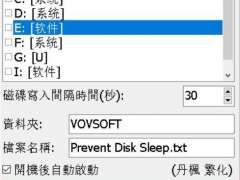
![windows7下载steam打不开怎么办[多图]](https://img.jiaochengzhijia.com/uploadfile/2022/1001/20221001220128186.jpeg@crop@240x180.jpeg)
![笔记本电脑win11系统快捷键设置在哪里[多图]](https://img.jiaochengzhijia.com/uploadfile/2022/0903/20220903113720449.png@crop@240x180.png)
